
Atualmente o uso de drivers de impressora no Mac diminuiu drasticamente, o que complicou um pouco o entendimento de sua instalação. Mas neste artigo você encontrará a maneira mais fácil de fazer isso, sem dificuldades ou opções que levarão uma vida inteira para fazer.
Como instalar drivers de impressora no Mac?
Primeiramente é preciso ressaltar que cada modelo ou fabricante de impressora possui seus próprios drivers, portanto, a primeira coisa a se fazer é conhecer o modelo da impressora. Depois de saber disso, você pode começar processo de instalação do driver, você ficará surpreso com o quão simples pode ser.
Obtenha os drivers
Conhecendo o modelo da impressora, será muito fácil encontrar os drivers, existem dois métodos para obtê-los, um muito mais fácil do que o outro.
A primeira é através do CD de instalação da impressora, se você o tiver, você já passou pela metade, Resta apenas chegar à instalação. Por outro lado, o método um pouco mais tedioso é baixar os drivers, isso pode ser feito do site oficial do fabricante, é o mais recomendado.
Baixar drivers
Na web há muita informação disponível e nela será fácil localizar os drivers mais atualizados apenas com Encontre o modelo da sua impressora.
A opção de download mais segura é através do site oficial do fabricante da impressora, geralmente eles fornecem os drivers. Baixe o arquivo e você pode começar a instalação. Assim de simples!
Instale os drivers
Antes de começar, tenha a impressora e os cabos que a conectarão ao Mac à mão, para começar, conecte-o e ligue-o. Caso o computador não reconheça a impressora, será necessário reiniciá-la, isso ajudará na instalação.
Bem, se você tem o CD, você só precisa colocá-lo no computador e permitir que ele execute o programa de instalação. Se você não tem o CD e baixou os drivers, deve localizar o arquivo e extrair o .Zip, agora só falta executar o arquivo para realizar a instalação.
Ative sua impressora
Instalados os drivers da impressora no Mac, resta apenas validar a impressora, para isso, entre no centro de impressão, o processo será feito lá.
Enquanto estiver lá, pressione as teclas ao mesmo tempo “Alt” Y “Adicionar”, Uma lista de impressoras que o computador reconheceu aparecerá. Com o segundo clique, selecione a impressora e pressione “Adicionar”. Caso a impressora seja exibida no centro antes deste processo, não será necessário fazê-lo.
Para que você precisa de drivers de impressora no Mac?
O controladores Eles são um arquivo executável que permite que um dispositivo se conecte corretamente ao seu computador e execute sua tarefa.
Estes, por sua vez, fornecem recursos que ajudam a decidir o estilo de impressão e a maneira mais fácil de fazê-lo, coisas determinadas pelo fabricante.
Os computadores Mac possuem sistemas de conexão sem fio, o que torna as impressoras mais ideais para usar este sistema.
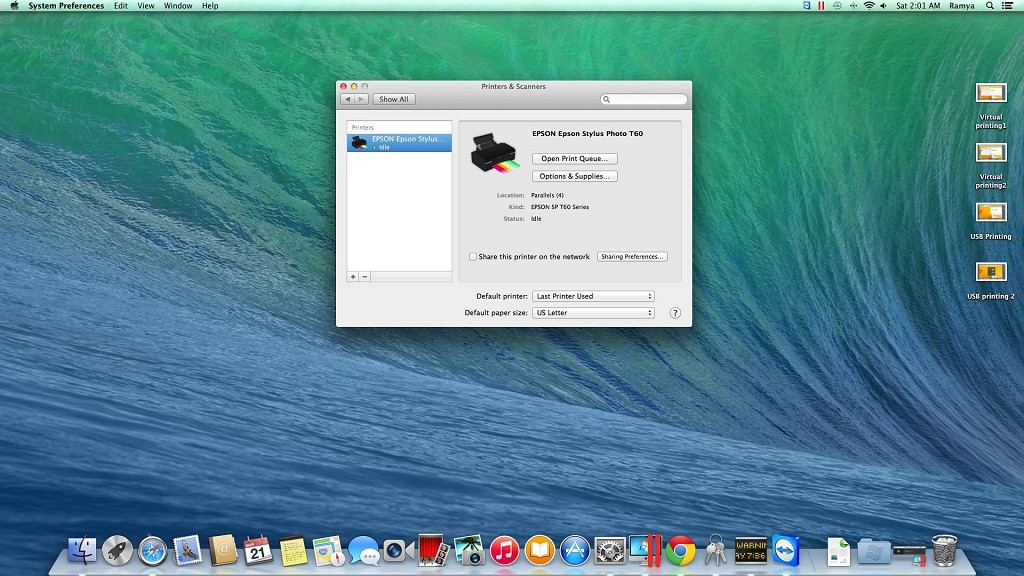
É por isso que ele tem muito menos drivers, já que não exige que o dispositivo seja conectado diretamente. Portanto, a necessidade de faça uma instalação manual.
Por quanto tempo os drivers de impressora serão úteis no Mac?
Um controlador, mesmo em seu lançamento inicial, pode fazer com que uma impressora se conecte corretamente ao seu computador, facilitando seu uso.
Com o passar do tempo, os controladores ou drivers eles vão desaparecer, tornando as impressoras com fio obsoletas. Por isso, o ideal é antecipar esse momento em que não poderão ser utilizados. Espero que este artigo tenha sido de grande ajuda para resolver seu problema com a impressora.